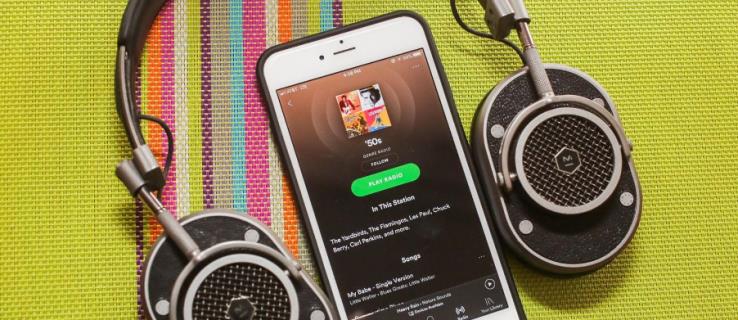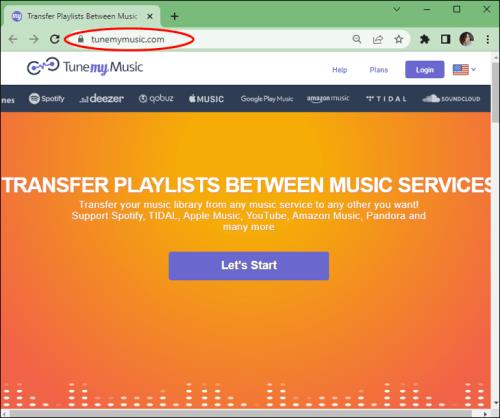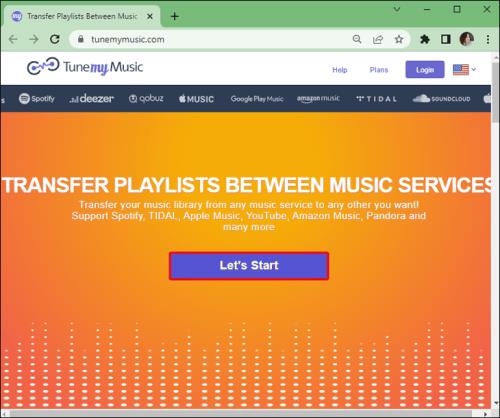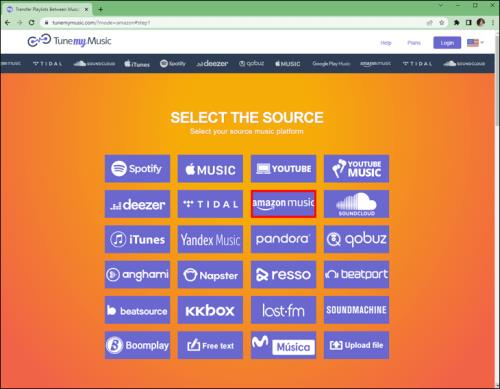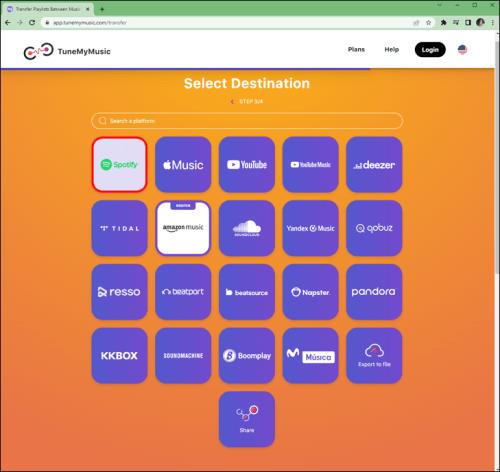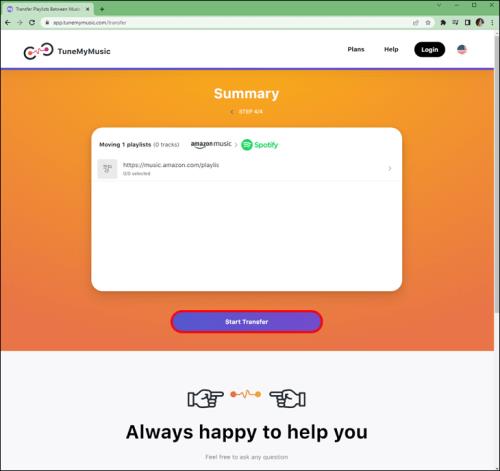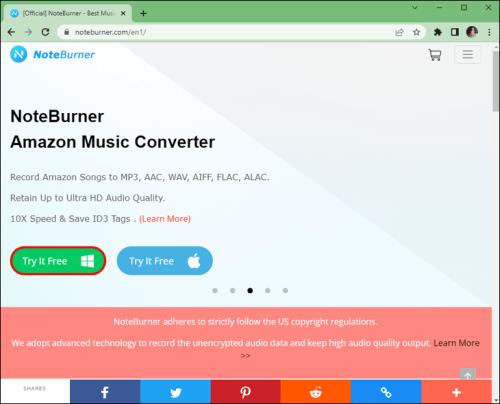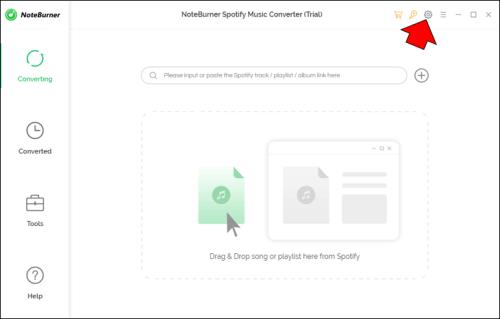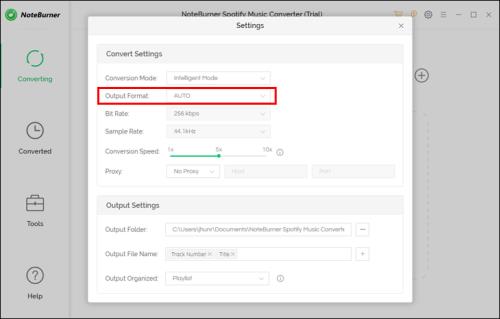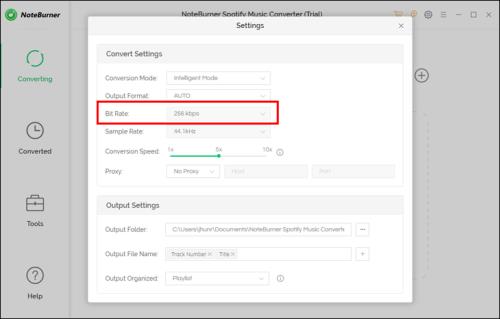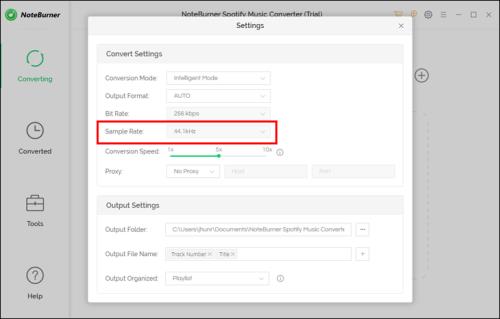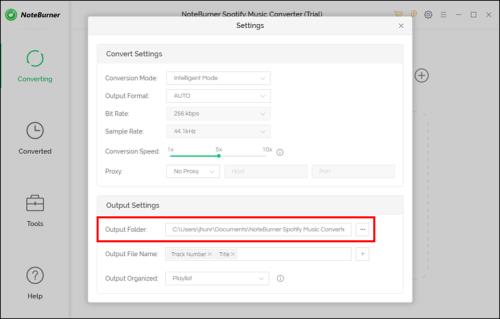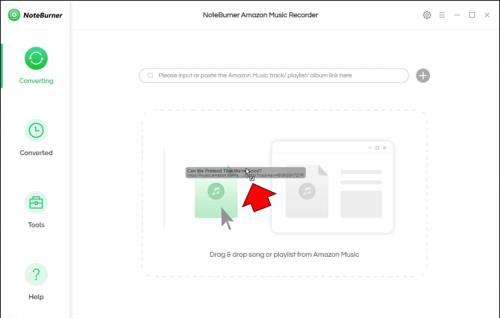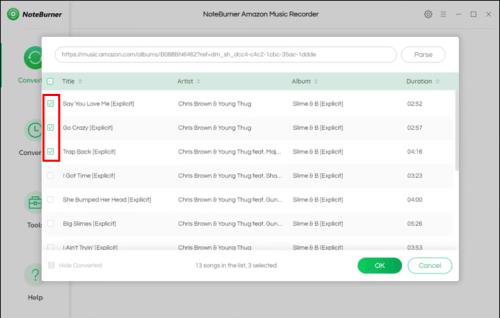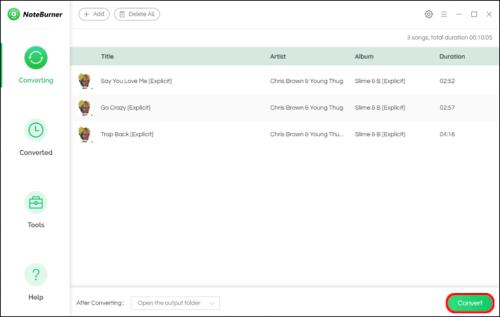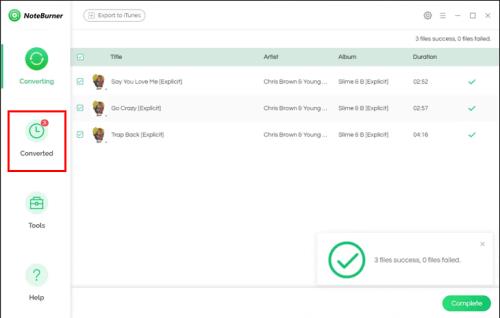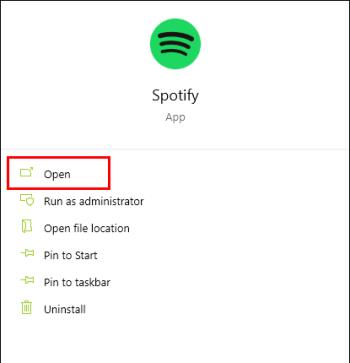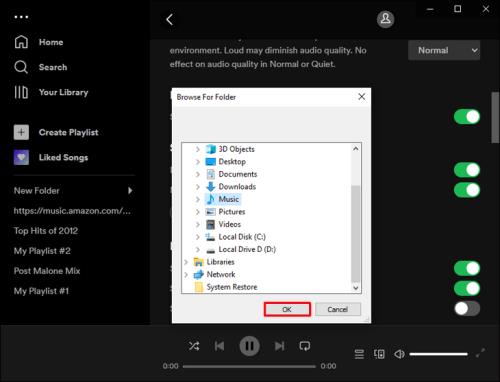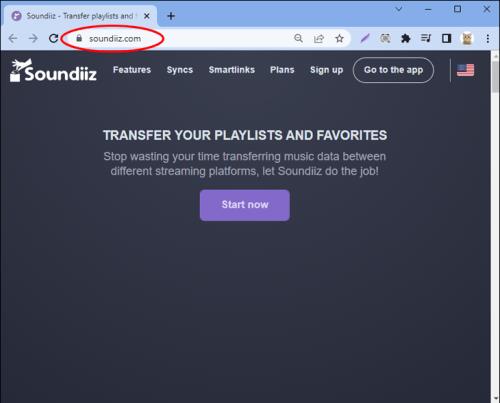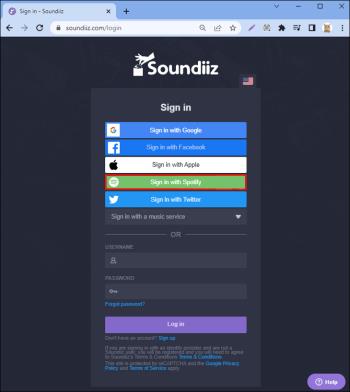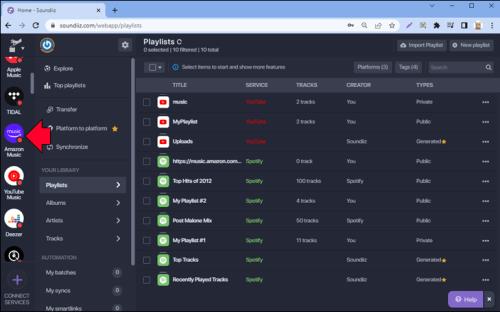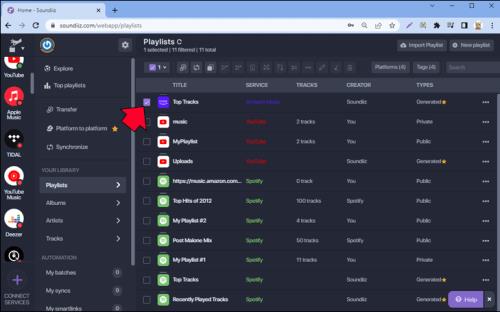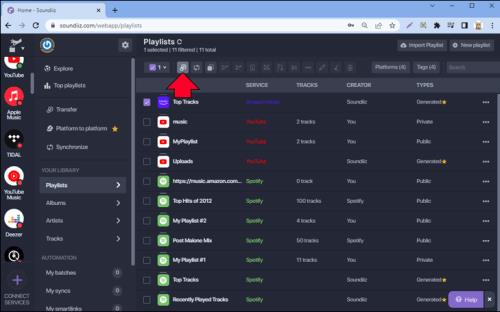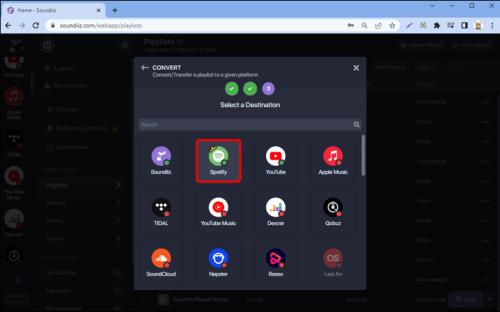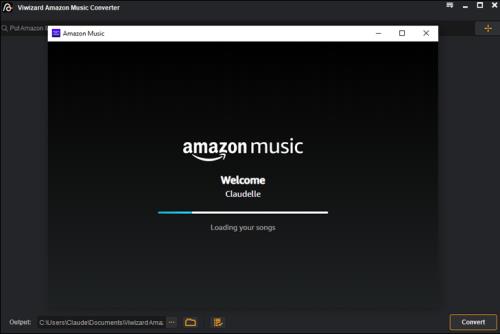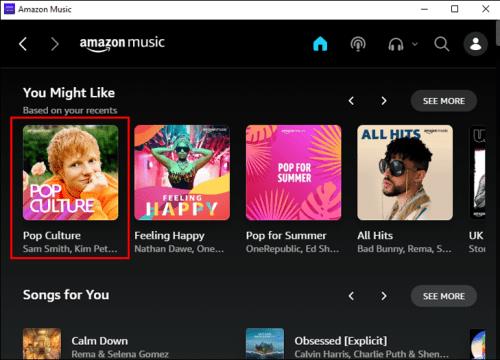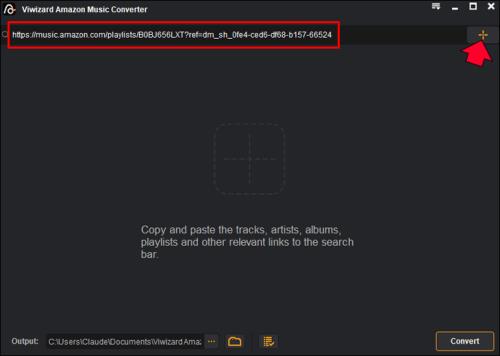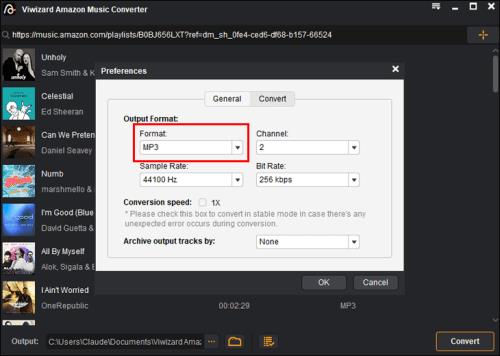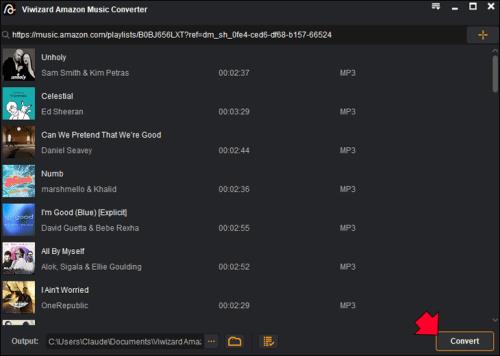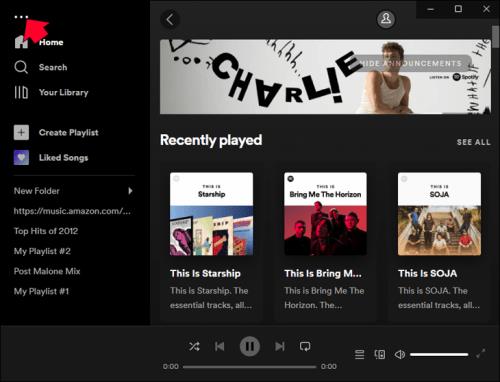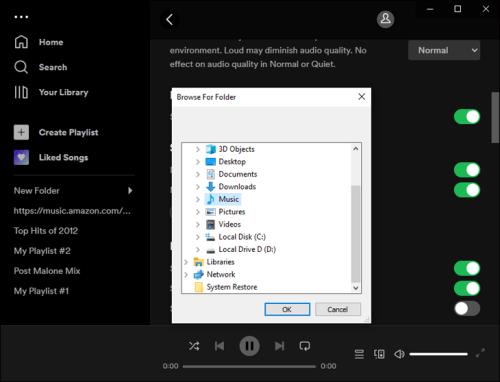Galbūt svarstėte palikti „Amazon Music“ ir pereiti prie kito muzikos teikėjo. Perėjimas prie „Spotify“ yra puikus pasirinkimas daugeliui, nes jis suteikia jums geriausias savo klasėje funkcijas. Tačiau pereiti prie kitos platformos nėra taip paprasta, kaip atrodo.
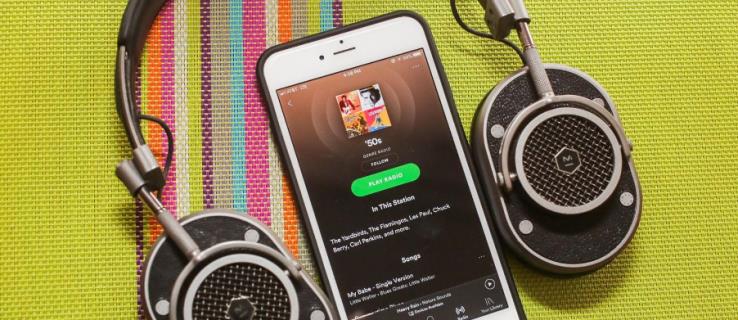
Tačiau yra keletas būdų, kaip galite pereiti prie „Amazon Music“. Skaitykite toliau, kad sužinotumėte, kaip akimirksniu perkelti visą muziką į „Spotify“.
„Amazon“ muzikos grojaraščio keitikliai
Daugelis žmonių pasirenka „Spotify“, rinkdamiesi muzikos tiekėją ilgalaikiam naudojimui. Šiuo metu tai yra vienas geriausių variantų srautinio perdavimo paslaugų rinkoje, atsižvelgiant į jo bendrą našumą ir teikiamas funkcijas. Didelė muzikos biblioteka ir muzikos patirtis be skelbimų – tai tik kelios jos siūlomos privilegijos.
„Spotify“ vartotojai prisiekia grojaraščio dalijimosi parinktimi, nes tai dar labiau įtraukia klausymosi patirtį. Perkeldami kruopščiai sudarytus takelių sąrašus iš „Amazon Music“ į „Spotify“, galite susidurti su blokavimu. „Amazon“ apsaugo visą savo muziką, todėl negalite jos perkelti tiesiai iš programos.
Kai kurie gali pasiūlyti pereiti prie senosios mokyklos ir įrašyti takelius po vieną, o tai greičiausiai sukels galvos skausmą. Lengvesnis ir greitesnis būdas yra naudoti specialiai pritaikytas programas, kurios padeda nulaužti „Amazon Music“ leidimus. Šios platformos leidžia konvertuoti „Amazon Music“ takelius į „Spotify“ palaikomus formatus be DRM, pvz., MP3. Naudodami šias trečiųjų šalių programas galėsite pašalinti takelių licencijas ir mėgautis muzika kitoje paslaugoje be apribojimų.
TuneMyMusic
„TuneMyMusic“ galia slypi tuo, kad galite perkelti savo muzikos biblioteką į bet kurią srautinio perdavimo paslaugą, įskaitant „Amazon“ ir „Spotify“. Šio įrankio privalumas yra tas, kad jis yra pagrįstas naršykle ir jums nereikia kompiuteryje įdiegti papildomos programos.
Šis įrankis be vargo išsprendžia pačią šio straipsnio problemą. Tai leidžia kopijuoti grojaraštį iš vieno šaltinio į kitą. Taip pat galite įjungti grojaraščio sinchronizavimą, jei vienu metu naudojate abi paslaugas.
Štai kaip perkelti „Amazon Music“ grojaraščius į „Spotify“ naudojant „TuneMyMusic“.
- Apsilankykite „TuneMyMusic“ naudodami pageidaujamą žiniatinklio naršyklę.
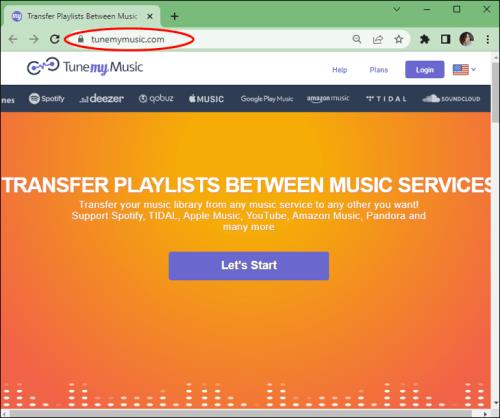
- Eikite į pagrindinį ekraną ir spustelėkite Pradėti .
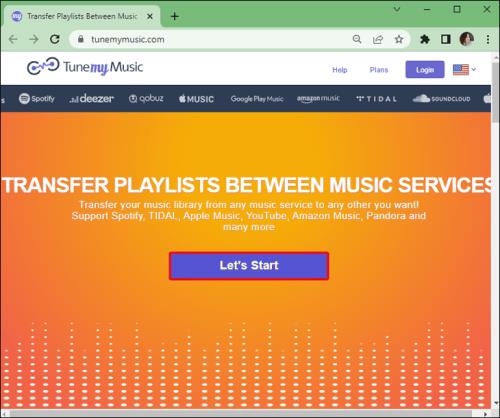
- Pasirinkite „Amazon“ muziką kaip šaltinio paslaugą.
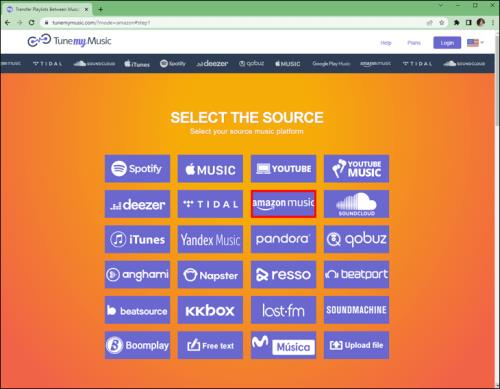
- Kaip paskirties vietą pasirinkite „Spotify“ .
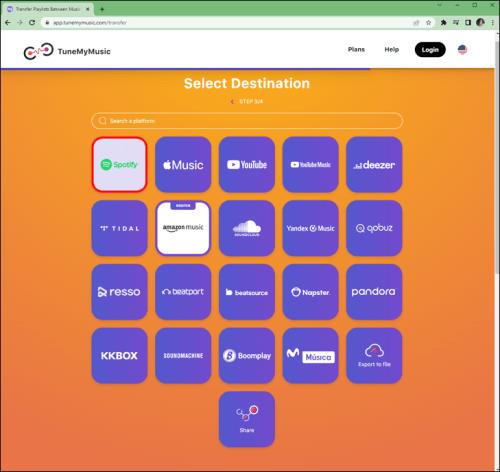
- Spustelėkite Pradėti perkelti mano muziką ir pradėkite perkėlimą.
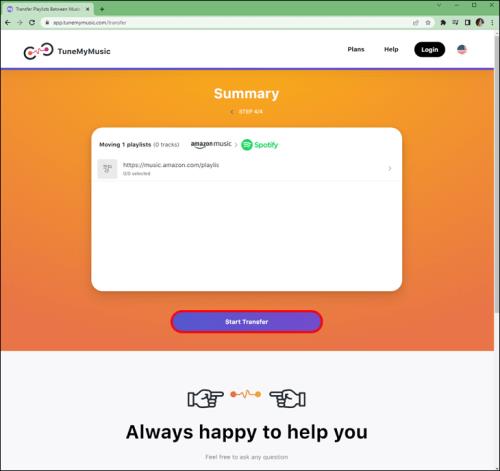
Prieš tęsdami įsitikinkite, kad prisijungėte prie savo „Amazon Music“ ir „Spotify“ paskyrų.
„TuneMyMusic“ reikalinga prenumerata, o norint naudotis jos funkcijomis, jums reikės paskyros. Nemokamas „TuneMyMusic“ planas leidžia perkelti iki 500 takelių iš šaltinio paslaugos. „Premium“ planas siūlo neribotas konversijas ir iki 20 automatinių sinchronizacijų už 24 USD už metinę prenumeratą šio rašymo metu.
NoteBurner Amazon Music Converter
„NoteBurner Amazon Music Converter“ yra profesionalus įrankis, skirtas konvertuoti „Amazon“ takelius į formatus be licencijų, įskaitant MP3, AAC, WAV, FLAC, AIFF ir ALAC. Tai leidžia konvertuoti bet kurią „Amazon Music“ dainą, albumą, podcast'ą ar visą grojaraštį ir be problemų perkelti juos į „Spotify“. NoteBurner išlaiko Ultra HD garso standartą, tai reiškia, kad vis tiek mėgausitės aukščiausios kokybės takeliais.
Atlikite šiuos veiksmus, kad naudodami šį įrankį perkeltumėte grojaraščius iš „Amazon Music Unlimited“ į „Spotify“.
- Atsisiųskite ir paleiskite „NoteBurner Amazon Music Converter“ savo kompiuteryje.
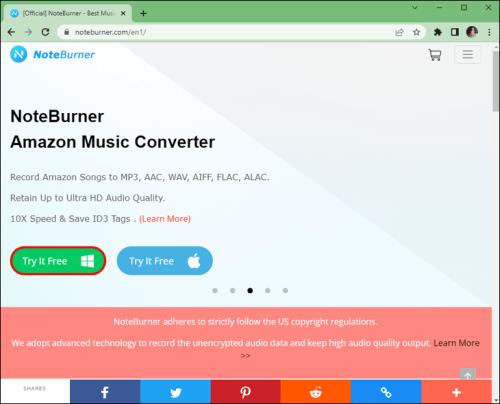
- Eikite į Nustatymai , tada nustatykite išvesties nustatymus.
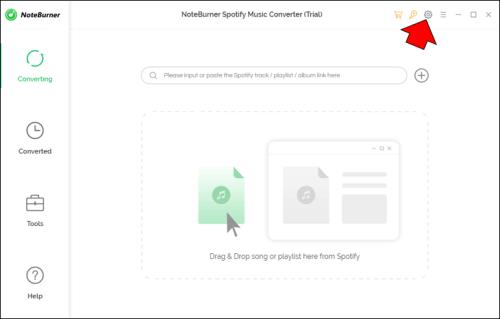
- Pasirinkite išvesties formatą (automatinis, MP3, AAC, WAV, FLAC, AIFF, ALAC)
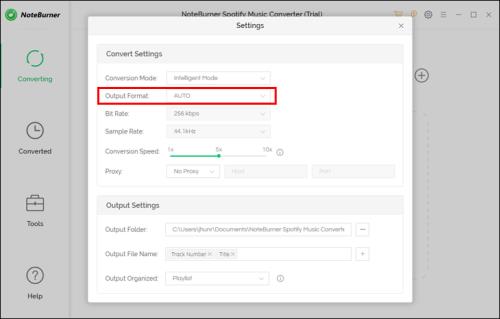
- Pasirinkite bitų spartą (320 kbps, 256 kbps, 192 kbps, 128 kbps,)
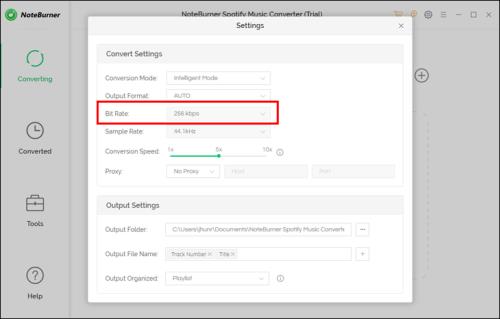
- Pasirinkite mėginių dažnį,
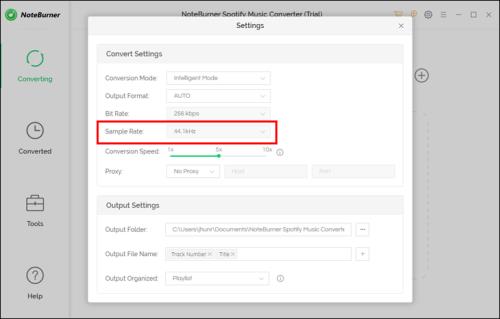
- Pasirinkite išvesties kelią.
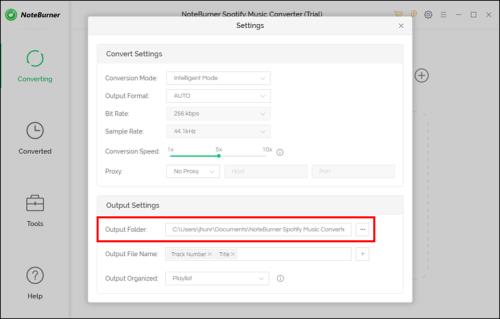
- Nuvilkite „Amazon Music“ grojaraštį į „Amazon Music Converter“ .
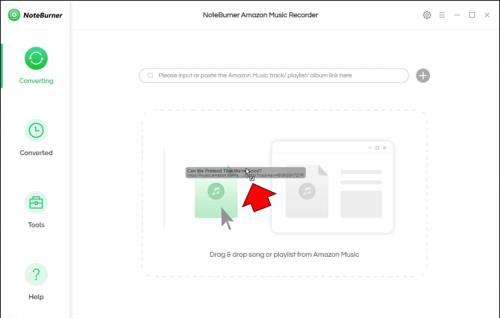
- Pasirinkite dainas, kurias norite konvertuoti.
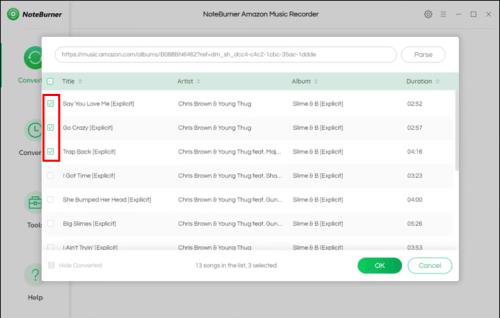
- Spustelėkite mygtuką Konvertuoti .
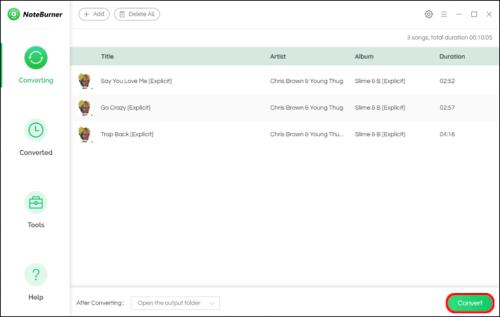
- Spustelėkite kairėje pusėje esantį mygtuką Konvertuota ir raskite dainas, kurias konvertavote nauju formatu.
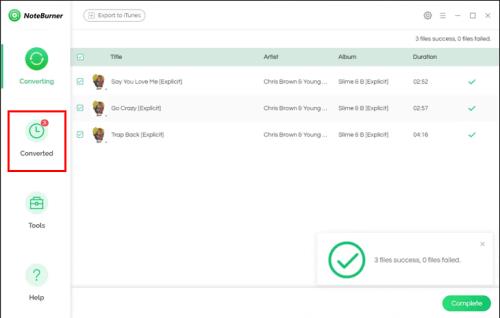
- Atidarykite „Spotify“ .
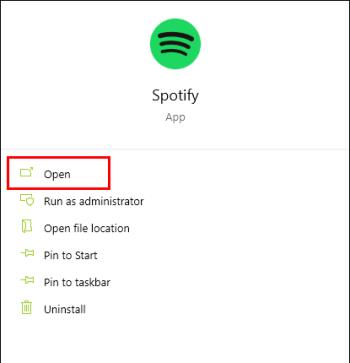
- Eikite į Nuostatos .

- Eikite į Vietiniai failai .

- Spustelėkite mygtuką Pridėti šaltinį , tada suraskite aplanką su konvertuotais muzikos failais.

- Kairiuoju pelės mygtuku spustelėkite aplanką, spustelėkite Gerai ir sinchronizuokite jį su „Spotify“ vietinių aplankų sąrašu.
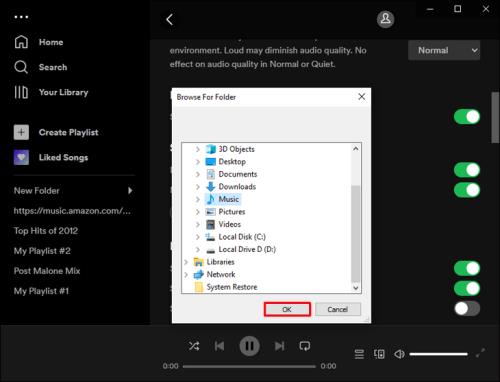
Kairėje esančiame sąraše spustelėkite vietinį failą . Čia yra jūsų „Amazon Music“ grojaraštis.
„NoteBurner Amazon Music Converter“ galima naudoti „Windows“ ir „MacOS“. Programa siūlo nemokamą bandomąją versiją, o aukščiausios kokybės versija kainuoja 14,95 USD.
Soundiiz
„Soundiiz“ yra dar vienas kelių platformų įrankis, leidžiantis sklandžiai perkelti „Amazon Music“ kolekcijas į daugiau nei 40 skirtingų srautinio perdavimo paslaugų, įskaitant „Spotify“. Programa leidžia perkelti kelių rūšių muzikos duomenis, pvz., grojaraščius, sekamus atlikėjus, mėgstamiausius ir išsaugotus albumus.
Štai kaip perkelti grojaraščius iš „Amazon Music“ į „Spotify“ naudojant „Soundiiz“.
- Atidarykite „Soundiiz“ žiniatinklio programą.
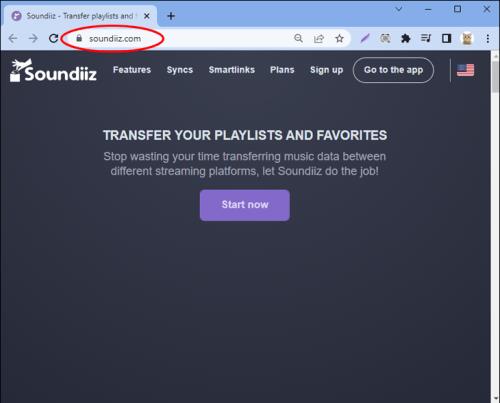
- Prisijunkite prie „Soundiiz“ naudodami „Spotify“ paskyrą.
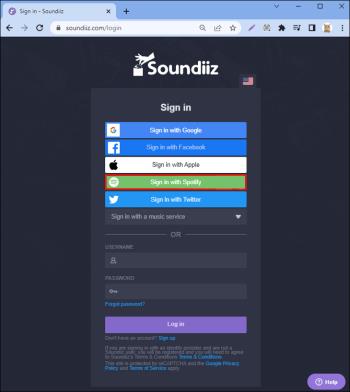
- Eikite į savo biblioteką, tada pasirinkite kategoriją Grojaraščiai . Kairiajame skydelyje pasirinkite „Amazon Music“ .
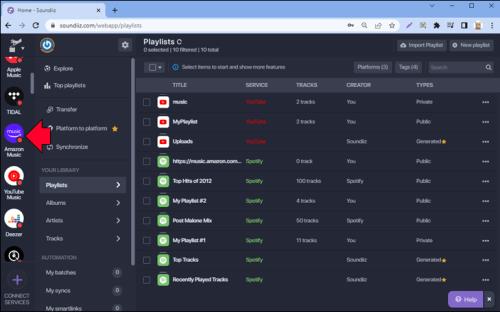
- Pažymėkite atitinkamus „Amazon Music“ grojaraščių, kuriuos norite perkelti, langelius.
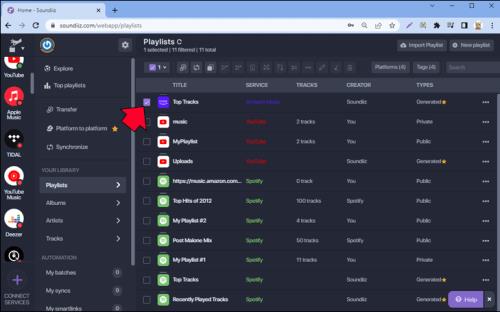
- Viršutinėje įrankių juostoje spustelėkite Konvertuoti įrankius .
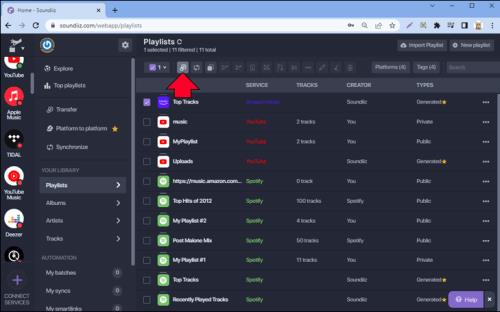
- Pasirinkite „Spotify“ kaip savo tikslą ir pradėkite perkėlimą.
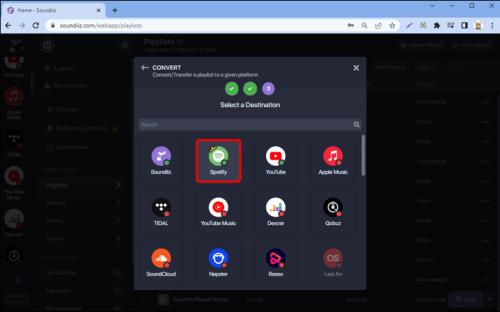
Jei norite perkelti visus savo muzikos duomenis iš „Amazon Music“ į „Spotify“, galite pasiekti „Soundiiz“ funkciją „Platforma į platformą“. Ši parinktis vienu metu greitai perkels visus grojaraščius, mėgstamiausius ir išsaugotus albumus.
Tai geriausias „Spotify“ vartotojų sąrašo pasirinkimas, nes takelių limitas, kurį galite perkelti, yra iki 200 takelių. Paskyros „Soundiiz“ kūrimas yra nemokamas ir galite naudoti standartines programos funkcijas. „Premium“ prenumerata prasideda nuo 36 USD per metus. „Soundiiz“ taip pat siūlo „Creator“ prenumeratą už 75 USD per metus.
ViWizard
„ViWizard Amazon Music Converter“ yra greitas problemų sprendimas pereinant iš „Amazon Music“ į „Spotify“. Jis veikia „Windows“ ir „Mac“ sistemose ir leidžia atsisiųsti „Amazon Music“ takelius į vietinę saugyklą „Spotify“ patogiu formatu. Programa leidžia perkelti ir nukopijuoti visus grojaraščius į „Spotify“ ar bet kurį kitą garso grotuvą, kuris palaiko anksčiau aptartus formatus.
Norint konvertuoti „Amazon Music“ grojaraščius naudojant „ViWizard“, reikia atlikti šiuos veiksmus.
- Įdiekite ViWizard Amazon Music Converter , užregistruokite paskyrą ir paleiskite programą. „Amazon Music“ netrukus bus paleista automatiškai.
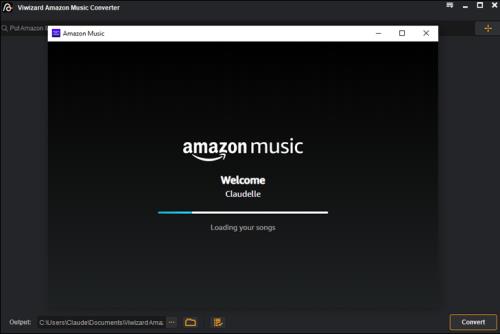
- Pasirinkite grojaraščius, kuriuos norite konvertuoti.
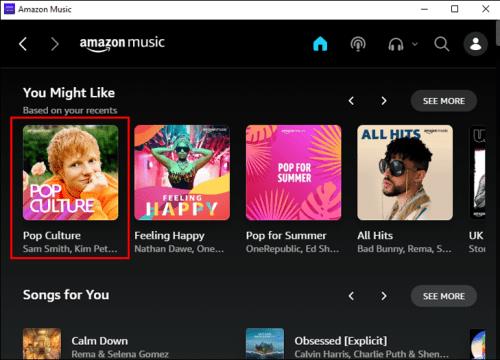
- Nukopijuokite nuorodą į grojaraštį, įklijuokite ją į ViWizard paieškos juostą ir spustelėkite Pridėti .
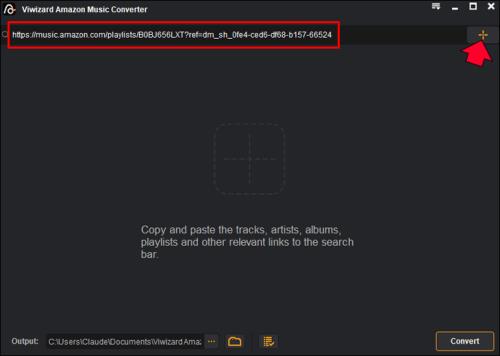
- Viršutiniame kairiajame kampe spustelėkite meniu juostą ir nustatykite išvesties nuostatas (formatą, bitų spartą, kanalą ir mėginių ėmimo dažnį). Atsižvelgdami į „Spotify“, turėtumėte pasirinkti MP3 konfigūraciją.
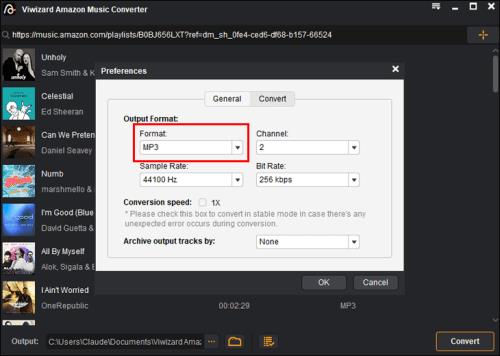
- Spustelėkite Konvertuoti , kad atsisiųstumėte failus ir saugotumėte juos vietoje.
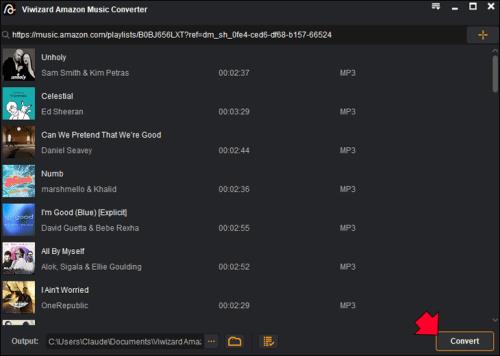
- Eikite į „Spotify“ ir viršutiniame kairiajame kampe raskite tris taškus .
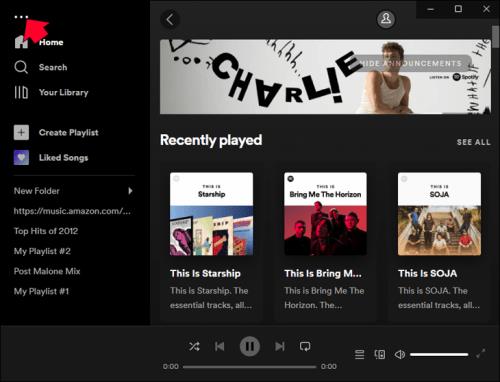
- Pasirinkite Redaguoti , tada eikite į Nuostatos .

- Eikite į Nustatymai ir suraskite aplanką Vietiniai failai .

- Spustelėkite Pridėti šaltinį , aplanką, kuriame yra konvertuotas grojaraštis, ir importuokite jį į „Spotify“.

- Suraskite vietinių failų sąrašą kairėje „Spotify“ pusėje ir mėgaukitės sena nauja muzika.
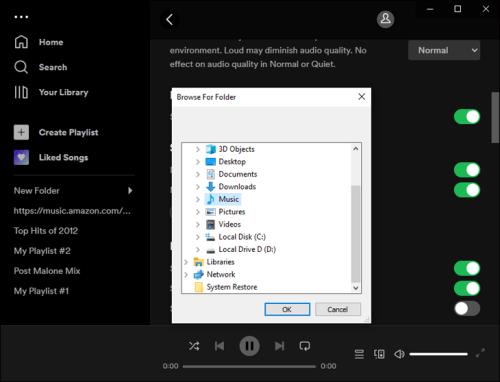
Nemokama bandomoji šio įrankio versija leidžia konvertuoti ribotą takelių kiekį. Šiuo metu aukščiausios kokybės versija kainuoja 14,95 USD per mėnesį.
Visada yra kelias
Konkurencija srautinio perdavimo paslaugų rinkoje yra didelė, o kiekvienas teikėjas turi unikalių privalumų ir trūkumų. Norint pereiti nuo vienos paslaugos prie kitos, kartais reikia laikytis taisyklių. Tai reiškia, kad reikia pašalinti unikalų paslaugos failų šifravimą. Geros naujienos yra tai, kad vis tiek galite pasiimti muziką su savimi, kad ir kur eitumėte.
Šiame straipsnyje pateiktos programos ir įrankiai gali padėti be pastangų perkelti brangius „Amazon Music“ duomenis į „Spotify“.
Kokius įrankius naudojate norėdami perkelti grojaraščius iš „Amazon Music“ į „Spotify“? Papasakokite mums, kaip sekėsi toliau pateiktame komentarų skyriuje.